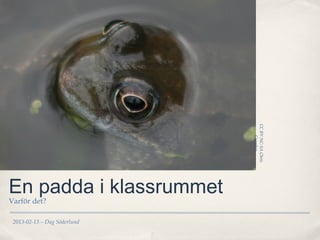
I pad introduktion v.2
- 1. CC BY-NC-SA Chris Coomber En padda i klassrummet Varför det? 2013-02-13 – Dag Söderlund
- 2. Foto: Bo Wahlén En PADDA i klassrummet Varför det? 2013-02-13 – Dag Söderlund
- 3. Översikt ✤ Vad är en iPad? ✤ Datorn och programmen ✤ Vad bör läraren kunna? ✤ Vad kan eleven? ✤ Vad är min roll som lärare? ✤ Vad kan jag som elev göra? CC BY-NC-SA
- 4. Vad är en iPad? ✤ En platt dator utan tangentbord med en tryckkänslig skärm ✤ Kamera och högtalare (och hörlursuttag) ✤ GPS och gyroskop/accelerometer ✤ Batteriet håller hela dagen, laddas varje natt ✤ Samma system som till iPhone (iOS) ✤ http://manuals.info.apple.com/sv_SE/ipad_anvandarhandbok.pd
- 7. Gester ✤ Svep åt sidan ✤ Rulla med två fingrar ✤ Glöm dubbelklicket - Nu dubbelPEKAR vi! ✤ Knip med två fingrar för att zooma in och ut ✤ Knip med hela handen för att återgå till hemskärmen ✤ Dra fyra fingrar upp för att visa öppna program ✤ Dra fyra fingrar åt sidan för att skifta mellan öppna program
- 8. Praktiska tips ✤ Säkerhetskopiera till iCloud! ✤ Använd lösenkodslås ✤ Begränsa köp inuti program (Inställningar > Allmänt > Begränsningar) ✤ Anslut till WI-FI ✤ Använd ett eget Apple-ID
- 9. Fler praktiska tips ✤ Du behöver aldrig stänga av din iPad ✤ Stäng av appar ✤ Uppdatera systemet löpande (Säkerhetskopiera först) ✤ Uppdatera appar löpande ✤ Använd notiscenter för att slippa pinsamma påminnelser från spel osv.
- 10. Vad kan en iPad? ✤ Surfa på Internet ✤ Läsa – E-böcker, tidningar, texter på Internet ✤ Skriva – Tangentbord på olika språk, diktering ✤ Fotografera och filma ✤ Spela in och spela upp ljud ✤ Kommunicera – Epost, meddelande, röst- och videosamtal ✤ Hitta vägen – När går nästa buss?
- 11. Vad kan inte en iPad? Jämfört med en traditionell dator ✤ Flash ✤ Kräver i så fall en speciell webbläsare (Ex. Puffin eller Photon) ✤ Skriva längre texter ✤ Kan behöva externt tangentbord ✤ Avancerat digitalt skapande ✤ Avancerad bildbehandling, programutveckling
- 12. Vad är appar? ✤ Program som kan laddas ner från App Store ✤ Godkända av Apple, kvalitéts- och säkerhetskontrollerade ✤ Kostnadsfria och betalvarianter (7 kr, 22 kr, 38 kr...) ✤ Betalning sker en gång, uppdateringar ingår ✤ Du får lov att använda appen på upp till fem (egna) enheter ✤ Kräver ett Apple ID (kostnadsfri registrering) ✤ Betalning kan ske med kreditkort eller presentkort
- 13. Lagring ✤ Var sparas filerna? ✤ På din iPad ✤ I molnet ✤ icloud.com (5 GB) ✤ Dropbox (2 GB) ✤ Dela en mapp med CC BY KarinDalziel andra
- 14. iPad i klassrummet Var går gränsen? 0. Ha den framme 1. Anteckna – Skriva, rita, tankekartor, bilder 2. Fotografera – Whiteboard, förklaringar 3. Spela in ljud – Lyssna igen, spola till avsnitt 4. Filma – Se igen för repetition 5. Direktsända – Till elever som är hemma
- 15. Min roll som lärare Det är upp till mig! 1. En extra dator i klassrummet 2. Allt material på Fronter 3. Tydligare dokumentera min undervisning på Fronter. Exempelvis lektion för lektion. 4. Spela in mina genomgångar i förväg, samtidigt eller i efterhand
- 16. Vad kan jag som elev göra? ✤ Samla allt på ett ställe! ✤ Gör mappar i Pages för dina olika kurser ✤ Lägg in allt i kalendern ✤ Använd påminnelser och repetitioner ✤ Använd ljud, film och spel för att lära dig längre än bara till provet! ✤ Hitta nya appar, tipsa dina kompisar och lärarna
- 17. Appar i skolan ✤ Pages ✤ iCab Mobile / Fronter ✤ MyScript Calculator ✤ Dropbox ✤ Audionote ✤ Educreations ✤ Numbers
- 18. Utmaningarna ✤ Utmaning: Distraktionen ✤ Youtube, Facebook ✤ Bemötande: Korta delmål ✤ Lämna in anteckningar efter genomgång, mikro-uppgifter som lämnas in på mejl eller Fronter
